Aktualisiert January 2025 : Beenden Sie diese Fehlermeldungen und beschleunigen Sie Ihr Computersystem mit unserem Optimierungstool. Laden Sie es über diesen Link hier herunter.
- Laden Sie das Reparaturprogramm hier herunter und installieren Sie es.
- Lassen Sie es Ihren Computer scannen.
- Das Tool wird dann Ihren Computer reparieren.
Dies mag für einige neu sein, aber es ist durchaus möglich, Windows 10 Apps mit CCleaner zu deinstallieren. Nicht jeder wird dies nützlich finden, aber für diejenigen, die Apps auf andere Weise deinstallieren wollen, ist dieses beliebte Programm erforderlich: CCleaner 5.10.5373 ab jetzt können Sie auch Windows Store Apps deinstallieren, zusammen mit den üblichen Desktop-Programmen.
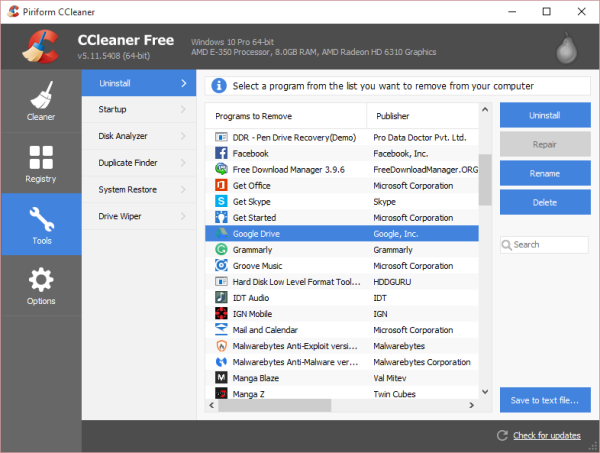
Nach der Installation und Ausführung des Programms sollte es sich nicht von der Vorgängerversion unterscheiden. Die wichtigsten Änderungen befinden sich unter der Haube, zusammen mit der Möglichkeit, Windows Store-Anwendungen zu deinstallieren. Nun, wir alle wissen, wozu CCleaner in der Lage ist, also werden wir uns heute nicht damit befassen.
Deinstallieren Sie Windows Store Apps mit CCleaner
Wir empfehlen die Verwendung dieses Tools bei verschiedenen PC-Problemen.
Dieses Tool behebt häufige Computerfehler, schützt Sie vor Dateiverlust, Malware, Hardwareausfällen und optimiert Ihren PC für maximale Leistung. Beheben Sie PC-Probleme schnell und verhindern Sie, dass andere mit dieser Software arbeiten:
- Download dieses PC-Reparatur-Tool .
- Klicken Sie auf Scan starten, um Windows-Probleme zu finden, die PC-Probleme verursachen könnten.
- Klicken Sie auf Alle reparieren, um alle Probleme zu beheben.
.
CCleaner sollte mit der geöffneten Reinigungskategorie beginnen. Hier sollten Benutzer die Registerkarte Windows und die Registerkarte Anwendungen sehen können. Aber diese sind nicht das, wonach wir suchen, also klicken Sie auf die Registerkarte Tools und dann auf Uninstall. Tatsächlich sollte es automatisch erscheinen, da es der erste auf der Liste ist.
Von hier aus sollten Benutzer in der Lage sein, eine Liste von Windows Store-Anwendungen anzuzeigen, die mit normalen x86-Programmen gemischt sind. Wir hätten es vorgezogen, wenn sie getrennt worden wären, weil es Unterschiede gibt, wenn es um Programme und Apps geht.
Um die App zu finden, die deinstalliert werden soll, scrollen Sie einfach nach unten, bis sie sichtbar ist. Klicken Sie darauf und dann auf Deinstallieren und beobachten Sie, wie es von Ihrem Computer verschwindet. Es ist auch möglich, einige Anwendungen oder Programme aus dieser Liste umzubenennen und zu löschen. Es gibt auch eine Repair Funktion, die aber nur mit x86-Programmen funktioniert.
Obwohl wir dieses Feature begrüßen, bedeutet es nicht viel, es sei denn, es gibt ein Problem mit der Deinstallation von Windows Store Apps auf die normale Weise – das heißt, indem Sie einfach mit der rechten Maustaste auf das Symbol klicken und Deinstallieren wählen. Die Unfähigkeit, mehrere Apps in großen Mengen zu deinstallieren, ist ebenfalls ein Problem. Anstatt CCleaner zu starten, um eine einzelne App zu deinstallieren, könnten wir das auf die normale Weise tun.
In der vorliegenden Form hat dieses Feature für uns wenig Nutzen, aber es könnte für andere mehr Nutzen haben, so dass wir es nicht vollständig abschreiben werden. Besuchen Sie die CCleaner-Website, um die neueste Version herunterzuladen.
Wir hoffen nur, dass die Entwickler in einer zukünftigen Version Massen-Deinstallation hinzufügen und Windows Store-Anwendungen von x86-Programmen trennen.
In diesem Zusammenhang möchten einige von Ihnen vielleicht einen Blick auf unseren 10AppsManager werfen. Es handelt sich um eine Freeware, mit der Sie die standardmäßig eingebauten, vorinstallierten Windows Store-Anwendungen in Windows 10 problemlos deinstallieren und neu installieren können.
EMPFOHLEN: Klicken Sie hier, um Windows-Fehler zu beheben und die Systemleistung zu optimieren
